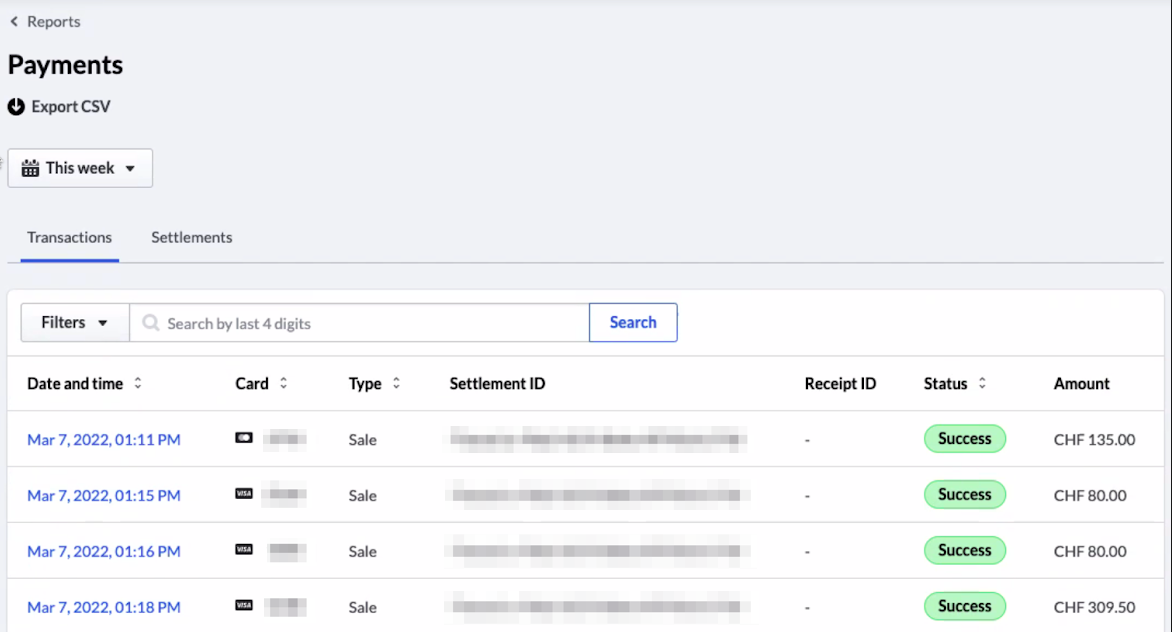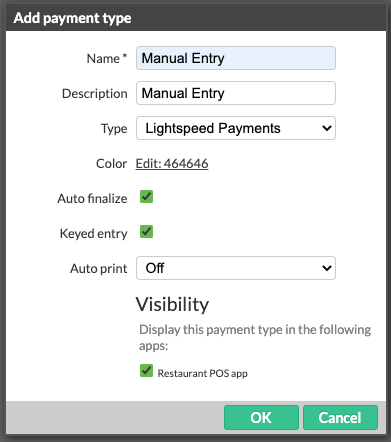Lightspeed-L Standalone-betalingen
Standalone-betalingen
Met de standalone-modus kunt u ervoor kiezen om betalingen op uw terminal te verwerken zonder de verkoop in Lightspeed POS te initialiseren. Deze optie biedt meer flexibiliteit tijdens de dagelijkse werking van uw bedrijf en ook als een noodoplossing in geval dat het internet uitvalt.
Betalingen die in de standalone-modus worden ontvangen, genereren geen kasticket-ID en worden uitsluitend in het rapport betalingstransacties gerapporteerd. Dit laat u toe te kiezen hoe u standalone-verkopen verwerkt op een manier die het best aan uw bedrijfsbehoeften voldoet.
Een verkoop in de standalone-modus verwerken
Zodra u uw betaalterminal hebt geconfigureerd voor standalone-betalingen, kunt u een betaling initialiseren door de waarde van de transactie in de terminal in te voeren en deze vervolgens aan uw klant te geven om de transactie te voltooien.
Standalone-modus met de S1F2
Een standalone-betaling met kaart uitvoeren vanaf de S1F2-terminal:
- Start de betaling door Betaling te selecteren op het S1F2-scherm.
- Voer het transactiebedrag in met de PIN-pad op het scherm.
- Druk op Bevestigen om door te gaan.
- De terminal zal de klant nu vragen om zijn/haar kaart tegen de terminal te tikken, door de terminal heen te halen of in de terminal te steken om de betaling te voltooien.
Zodra de betaling succesvol is verwerkt, toont de terminal Goedgekeurd op het scherm van de terminal en wordt er een kasticket geprint.
Houd er rekening mee dat betalingen waarbij geen kaart aanwezig is, niet beschikbaar zijn in de standalone-modus op de S1F2.
Een terugbetaling verwerken in standalone-modus
Er zijn twee processen beschikbaar om een terugbetaling in de standalone-modus uit te voeren. Het verwerken van een gerefereerde terugbetaling houdt in dat de originele verkoop wordt gevonden en rechtstreeks wordt terugbetaald op de originele kaart die voor de verkoop is gebruikt. Het terugstorten van de oorspronkelijke verkoop is handig voor uw administratie en het kan fraude helpen voorkomen. Het kan ook voorkomen dat u afgeprijsde artikelen voor de volle prijs terugbetaalt.
Een gerefereerde terugbetaling doen vanaf de S1F2-terminal:
- Selecteer op het scherm van de S1F2-terminal Transacties.
- Klik op Geschiedenis.
- Selecteer de transactie die u wilt terugbetalen.
- Selecteer annuleren om de transactie terug te betalen.
Zodra de betaling succesvol is verwerkt, toont de terminal Goedgekeurd op het scherm van de terminal en wordt er een kasticket geprint.
Een transactiekasticket opnieuw printen in standalone-modus
Om nog een exemplaar van het kasticket van de klant of winkelier te printen voor een specifieke transactie:
- Selecteer Beheerder op de S1F2-terminal.
- Selecteer Transacties > Geschiedenis.
- Selecteer Transacties.
- Selecteer de transactie waarvoor u opnieuw een kasticket wilt printen.
- Selecteer Kastickets.
- Selecteer ofwel kasticket voor klanten of kasticket voor winkeliers.
- Selecteer Printen.
- Als u nog een exemplaar wilt printen, drukt u op Annuleren om terug te keren naar het scherm van stap 5 en herhaalt u de stappen 5-7.
- Druk herhaaldelijk op Annuleren om het menu te sluiten en terug te keren naar het inactieve scherm.
Standalone-modus
met de V400m
Een standalone-betaling met kaart uitvoeren vanaf de V400m-terminal:
- Selecteer Start op het scherm van de terminal of druk op de groene toets Bevestigen op het toetsenblok.
- Voer het transactiebedrag in met de PIN-pad.
- druk op Bevestigen om door te gaan.
- De terminal zal de klant nu vragen om zijn/haar kaart tegen de terminal te tikken, er doorheen te halen of in de terminal te steken om de betaling te voltooien.
Een standalone-betaling waarbij geen kaart aanwezig is uitvoeren vanaf de V400m-terminal:
- Druk op de V400m-terminal op 8 op het toetsenblok en vervolgens op de groene toets Bevestigen op het toetsenblok.
- Voer de PIN 5773 in.
- Selecteer Moto-betaling.
- Voer het transactiebedrag in met de PIN-pad.
- Druk op Bevestigen om door te gaan.
- Volg de instructies op het scherm om het kaartnummer en de CVC-code van de klant in te voeren. De terminal kan u ook vragen om de postcode en het huisnummer van de klant in te voeren, afhankelijk van de instellingen en locatie van de kaarthouder.
Zodra de betaling succesvol is verwerkt, toont de terminal Goedgekeurd op het scherm van de terminal en wordt er een kasticket geprint.
Een terugbetaling verwerken in standalone-modus
Er zijn twee processen beschikbaar om een terugbetaling in de standalone-modus uit te voeren. Het verwerken van een gerefereerde terugbetaling houdt in dat de originele verkoop wordt gevonden en rechtstreeks wordt terugbetaald op de originele kaart die voor de verkoop is gebruikt. Het terugstorten van de oorspronkelijke verkoop is handig voor uw administratie en het kan fraude helpen voorkomen. Het kan ook voorkomen dat u afgeprijsde artikelen voor de volle prijs terugbetaalt.
Een gerefereerde terugbetaling doen:
- Druk op de V400m-terminal op 9 op het toetsenblok en vervolgens op de groene toets Bevestigen op het toetsenblok.
- Voer de PIN 5773 in.
- Selecteer Transacties > Geschiedenis.
- Selecteer Transacties.
- Selecteer de transactie die u wilt terugbetalen.
- Selecteer Annuleren om de transactie terug te betalen.
- Indien geslaagd, print de terminal een kasticket af voor de terugbetaling.
Een transactiekasticket opnieuw printen in standalone-modus
Om nog een exemplaar van het kasticket van de klant of winkelier te printen voor een specifieke transactie:
- Druk op de V400m-terminal op 9 op het toetsenblok en vervolgens op de groene toets Bevestigen op het toetsenblok.
- Voer de PIN 5773 in.
- Selecteer Transacties > Geschiedenis.
- Selecteer Transacties.
- Selecteer de transactie waarvoor u opnieuw een kasticket wilt printen.
- Selecteer Kastickets en vervolgens het kasticket dat u wilt printen: kasticket voor klanten of kasticket voor winkeliers.
- Selecteer Printen.
- Selecteer Annuleren om terug te keren naar het punt waar u het andere kasticket kunt selecteren en printen, of selecteer herhaaldelijk Annuleren tot het menu sluit.
Rapporteren
Alle transacties die in de standalone-modus zijn verwerkt, zijn beschikbaar in het rapport Betalingstransacties. Wanneer u door elke transactie klikt, kunt u zien of een betaling via de POS werd verwerkt, of dat ze in standalone-modus werd verwerkt.
- Als u de gegevens van de transactie kunt zien, zoals de ID van het kasticket, de servernaam, het apparaat, enz. dan is de betaling via de POS verwerkt.
- Als deze gegevens in het rapport ontbreken, dan werd deze betaling verwerkt als een standalone-betaling.
Accounting voor standalone-betalingen in de POS
Betalingen die in de standalone-modus worden ontvangen, genereren geen kasticket-ID en worden uitsluitend in het rapport Betalingstransacties gerapporteerd. Dit laat u toe te kiezen hoe u standalone-verkopen verwerkt op een manier die het best aan uw bedrijfsbehoeften voldoet.
Indien u deze verkopen in uw dagtotalen wenst op te nemen, kunt u ervoor kiezen een aangepaste betaalmethode aan te maken die kan worden gebruikt om standalone-betalingen te registreren. Met dit proces zult u nog steeds handmatig de verkoop op uw betaalterminal verwerken wanneer het tijd is om de kaart van uw klant te belasten en de aangepaste betaalmethode te gebruiken om de verkoop in de POS te voltooien. Zodra u de verkoop hebt voltooid, worden de betaalmethode en het bedrag gerapporteerd in uw Retail POS-rapportage. Let op: als u vervolgens de verkoop annuleert of terugbetaalt vanuit uw rapportage, wordt het geld niet teruggestort op de kaart van uw klant. Om een kaart te restitueren, moet de terugbetaling via de terminal zelf worden verwerkt.
Een standalone-modus betaalmethode aanmaken:
- Klik vanuit de backoffice op Betalingen.
- Klik op Betaalmethodes.
- Klik op Nieuwe betaalmethode om een nieuwe betaalmethode toe te voegen.
- Voer de naam van de betaalmethode in.
- Voer de beschrijving van de betaalmethode in.
- Selecteer in het veld Type Lightspeed Payments uit het vervolgkeuzemenu.
- Vink Automatisch voltooien aan.
- Vink Invoer met toetsen aan.
- Zet Autoprinten uit.
- Klik op OK.
Standalone-modus inschakelen
Als u wilt weten of u Lightspeed eCommerce aan uw abonnement kunt toevoegen, neemt u contact op met uw accountmanager of één van onze speciale verkoopvertegenwoordigerss.
Related Articles
Lightspeed-L De Castles S1F2 configureren met Lightspeed Payments
L-Series Support Helpcentrum: https://resto-support.lightspeedhq.com/hc/nl Chat via de backoffice: https://www.lightspeedhq.nl/kassasysteem/restaurant/login/ Bel ons op: +31208085269 / +3292980667 (voor urgentere zaken) Of dien een supportverzoek in ...Lightspeed-L De Verifone V400m configureren met Lightspeed Payments
L-Series Support Helpcentrum: https://resto-support.lightspeedhq.com/hc/nl Chat via de backoffice: https://www.lightspeedhq.nl/kassasysteem/restaurant/login/ Bel ons op: +31208085269 / +3292980667 (voor urgentere zaken) Of dien een supportverzoek in ...Lightspeed-L De Moneris V400c gebruiken
L-Series Support Helpcentrum: https://resto-support.lightspeedhq.com/hc/nl Chat via de backoffice: https://www.lightspeedhq.nl/kassasysteem/restaurant/login/ Bel ons op: +31208085269 / +3292980667 (voor urgentere zaken) Of dien een supportverzoek in ...Lightspeed-L Uw batch sluiten op de Ingenico iCT250
L-Series Support Helpcentrum: https://resto-support.lightspeedhq.com/hc/nl Chat via de backoffice: https://www.lightspeedhq.nl/kassasysteem/restaurant/login/ Bel ons op: +31208085269 / +3292980667 (voor urgentere zaken) Of dien een supportverzoek in ...Lightspeed-L De Ingenico iCT250 gebruiken met Moneris
L-Series Support Helpcentrum: https://resto-support.lightspeedhq.com/hc/nl Chat via de backoffice: https://www.lightspeedhq.nl/kassasysteem/restaurant/login/ Bel ons op: +31208085269 / +3292980667 (voor urgentere zaken) Of dien een supportverzoek in ...